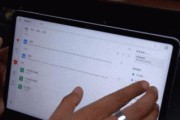电脑还原是一个常见的操作,当我们遇到系统故障或软件问题时,通常会尝试通过还原系统来解决。然而,有时候我们在完成还原后,却发现电脑出现了黑屏问题,无法正常使用。本文将为大家介绍一些解决电脑还原后黑屏问题的实用方法,帮助大家迅速修复故障,恢复电脑的正常运行。
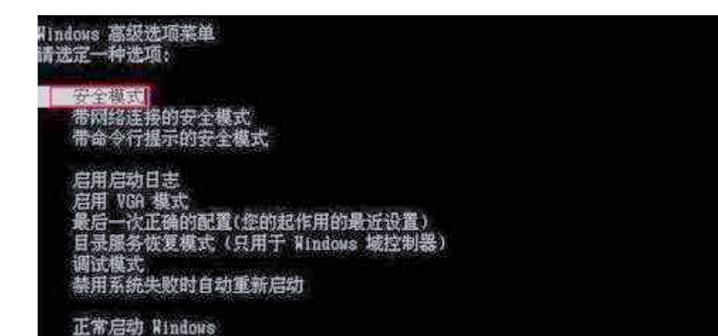
检查硬件连接是否松动
通过检查电脑的硬件连接情况,确保所有插槽和线缆都牢固连接。如果出现松动的情况,重新插拔硬件设备,确保它们正确连接并重新启动电脑。
检查显卡驱动是否正常
黑屏问题常常与显卡驱动有关,检查你的显卡驱动是否正常安装或最新版本。如果没有安装驱动程序,或者驱动程序存在问题,可以尝试重新安装或更新显卡驱动。

进入安全模式进行故障排除
在电脑启动时按下F8或Shift+F8键,进入安全模式。在安全模式下,可以排除一些不必要的程序或驱动的干扰,检查问题是否得到解决。如果电脑能够在安全模式下正常运行,说明问题很可能是由某个第三方程序或驱动引起的。
修复启动项
通过修复启动项可以解决由于某些程序或驱动引起的黑屏问题。进入安全模式,在“开始”菜单中输入“msconfig”,打开系统配置工具,选择“启动”选项卡,禁用所有启动项,然后逐个启用它们,直到找到引起黑屏问题的程序或驱动。
还原到上一个系统恢复点
尝试还原到上一个系统恢复点,可以撤销系统还原操作引起的黑屏问题。进入“控制面板”,选择“系统与安全”,点击“系统”选项,进入“系统保护”页签,点击“系统还原”按钮,在列表中选择恢复点并进行还原操作。
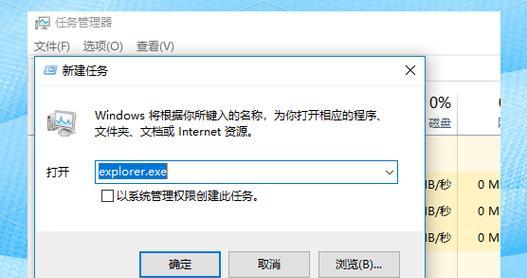
检查并修复磁盘错误
通过检查和修复磁盘错误,可以排除一些因硬盘问题引起的黑屏故障。在命令提示符中输入“chkdskc:/f/r”命令,其中“c”是系统所在的分区盘符。系统会在下一次重启时自动检查和修复磁盘错误。
使用系统修复工具修复系统文件
黑屏问题有可能是由于系统文件损坏引起的,可以使用系统修复工具进行修复。打开命令提示符,输入“sfc/scannow”命令,系统会扫描并修复损坏的系统文件。
卸载最近安装的软件
有时候黑屏问题是由于最近安装的软件引起的,尝试卸载最近安装的软件,可以解决问题。进入“控制面板”,选择“程序”或“程序和功能”,找到最近安装的软件并进行卸载。
安全模式下删除冲突驱动
如果黑屏问题与某个驱动程序有关,可以尝试在安全模式下删除冲突驱动。进入安全模式,在“设备管理器”中找到相关驱动,右键选择“卸载设备”,重新启动电脑。
重装操作系统
如果以上方法无法解决黑屏问题,最后的选择就是重装操作系统。备份重要数据后,使用系统安装盘或恢复分区进行操作系统的重新安装,确保选择“全新安装”而不是“修复安装”。
使用专业的黑屏修复工具
如果以上方法仍无法解决黑屏问题,可以尝试使用专业的黑屏修复工具。这些工具通常具有自动修复功能,能够快速诊断并解决电脑黑屏问题。
检查电源供应是否稳定
电脑供电不稳定也会导致黑屏问题,检查电源是否正常工作,排除供电故障。可以尝试更换电源线、插座或电源适配器,确保电源供应稳定。
清理内存和风扇
过热或内存故障也可能引起黑屏问题,清理电脑内部的灰尘,确保风扇正常运转,同时检查内存是否插入正确并没有故障。
查找更多在线解决方案
如果以上方法都没有解决问题,可以在互联网上查找更多相关的解决方案。经常有用户遇到相同的问题并分享了解决方案,可以参考他们的经验。
寻求专业技术支持
如果你对电脑操作不熟悉,或者以上方法都无法解决黑屏问题,建议寻求专业技术支持。专业的维修人员可以帮助你快速定位并解决电脑故障。
当电脑还原后出现黑屏问题时,我们可以采取一系列的方法来解决。首先要检查硬件连接是否松动,然后检查显卡驱动是否正常。如果问题仍然存在,可以尝试进入安全模式进行故障排除,或者修复启动项和系统文件。如果所有方法都无效,重装操作系统或使用专业的黑屏修复工具可能是最后的解决方案。无论采取何种方法,记得备份重要数据,以免丢失。如果对于这些操作不熟悉,最好寻求专业技术支持,避免造成更大的损失。
标签: #怎么办